Sådan slår du undertekster til på Zoom

Lær hvordan du slår undertekster til på Zoom. Zooms automatiske undertekster gør det lettere at forstå opkaldsindholdet.
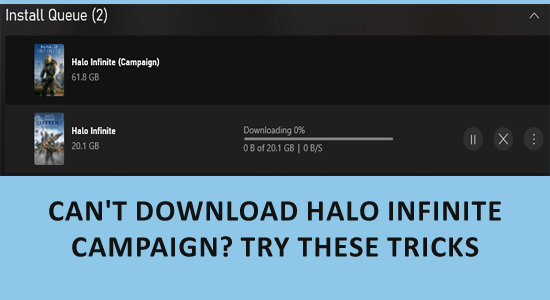
Halo Infinite-kampagnen, der ikke downloader eller installerer, rapporteres af forskellige Windows-, Xbox- eller spilpassapps.
Når du har klikket på knappen Anvend for at downloade kampagnen, viser det, at opdateringen installeres, men intet bliver downloadet, og mens du spiller kampagnen, viser spillet, at kampagnen er downloadet.
Dette er frustrerende, da et stort antal spillere rapporteret ikke kan downloade Halo Infinite-kampagnetilstandsproblem .
Så her i denne artikel har vi kortlistet de potentielle løsninger, der virkede for flere brugere til at løse problemet og downloade/installere Halo Infinite-kampagnen.
For at reparere beskadigede Windows-systemfiler anbefaler vi Avanceret systemreparation:
Denne software er din one-stop-løsning til at rette Windows-fejl, beskytte dig mod malware, rense junks og optimere din pc til maksimal ydeevne i 3 nemme trin:
Hvorfor downloades Halo Infinite-kampagnen ikke?
Hvordan løser jeg det, hvis jeg ikke kan downloade Halo Infinite-kampagne?
Indholdsfortegnelse
Skift
Løsning 1: Annuller download og genstart din computer
Den første og nemmeste måde at fortsætte med downloadprocessen af Halo Infinite Campaign er at annullere overførslen og genstarte din pc. Dette hjælper dig med at rette op på Halo Infinite-kampagnen, der ikke downloades , ved at rydde cache og midlertidige filer, lukke baggrundsprocesser og opdatere drivere og software.
Dette kan også løse eventuelle downloadfejl eller afbrydelser forårsaget af korrupte filer, utilstrækkelige systemressourcer eller forældede komponenter, hvilket gør det muligt at fuldføre overførslen.
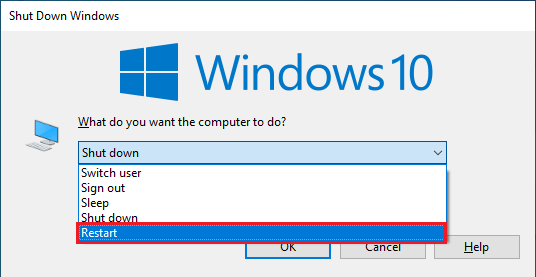
Løsning 2: Tjek systemkravene
Kontrol af systemkrav sikrer, at din pc opfylder de minimumsspecifikationer, der er nødvendige for at køre spillet. Hvis din computer ikke opfylder kravene, kan det forhindre spillet i at downloade eller køre korrekt.
Ved at kontrollere systemkravene kan du identificere enhver hardware- eller softwarekomponent, der muligvis skal opgraderes eller opdateres for at understøtte spillet.
Minimum systemkrav for Halo Infinite:
Anbefalede systemkrav for Halo Infinite:
Løsning 3: Deaktiver IPv6
Nogle ældre netværkshardware eller -software er muligvis ikke fuldt kompatible med IPv6 og forårsager problemer med at Halo Infinite Campaign ikke downloader.
I nogle tilfælde kan disse kompatibilitetsproblemer forhindre spillets servere i at kommunikere med din computer, forårsage downloadfejl eller forhindre spillet i at starte. Deaktivering af IPv6 på din computer kan tvinge den til at bruge den ældre IPv4-protokol, som kan være mere kompatibel med din netværkskonfiguration og løse disse problemer.
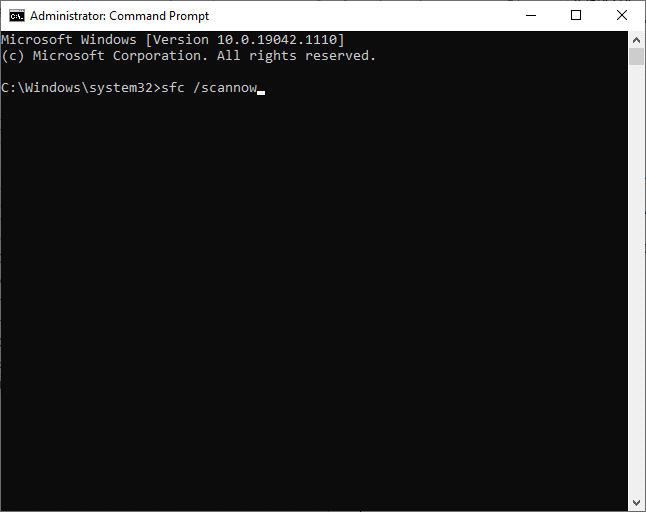
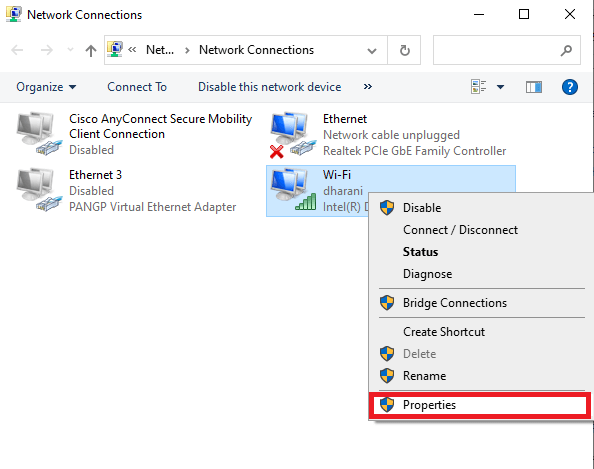
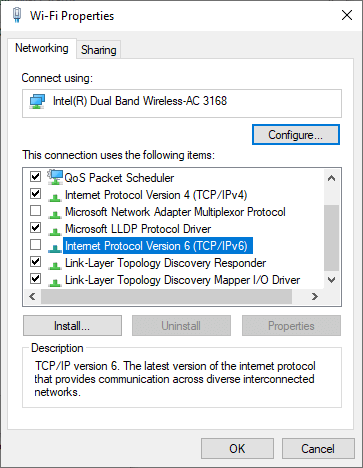
Løsning 4: Ryd Steam Download-cache
Når du downloader et spil gennem Steam, gemmes filerne i download-cachen, som er en midlertidig lagerplads på din computer. Efter nogen tid bliver disse filer ødelagt eller ufuldstændige og begynder at forårsage downloadfejl eller forhindre spillet i at starte.
Rydning af Steam-downloadcachen fjerner disse midlertidige filer og tvinger Steam til at gendownloade spilfilerne fra bunden, hvilket kan hjælpe med at sikre, at overførslen er komplet og fejlfri.
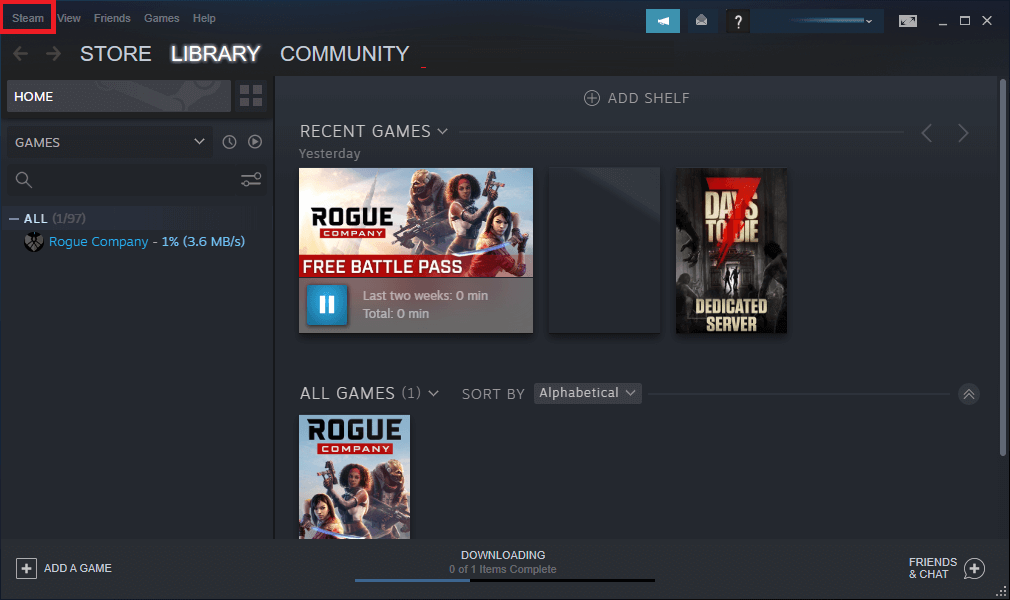
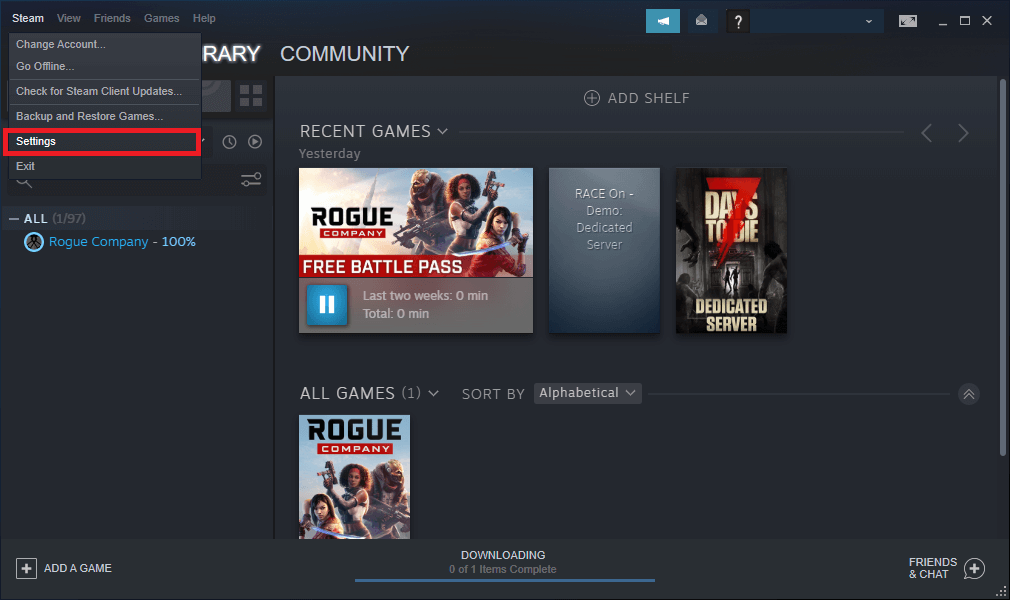
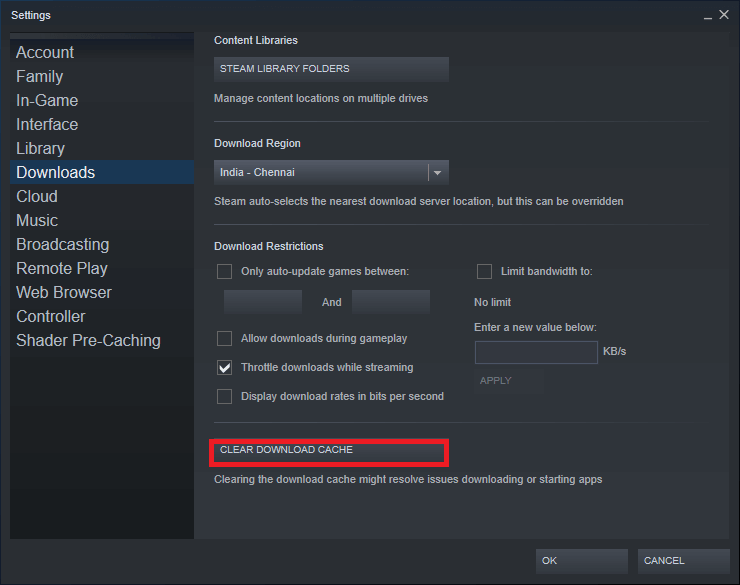
Når denne proces er fuldført, skal du åbne Steam og kontrollere, om Halo Infinite-installationens ufuldstændige problem er løst.
Læs også: Hvad skal man gøre, når Halo Infinite-fejlen "Bruger er forbudt" opstår?
Løsning 5: Indstil Custom Graphics Option til Halo Infinite
Når du downloader et spil, skal din computer have nok processorkraft, hukommelse og grafikkapacitet til at køre det problemfrit. Hvis din computers specifikationer er lavere end spillets anbefalede krav, eller hvis du har andre programmer, der kører i baggrunden, kan du opleve problemer med ydeevnen, såsom Halo Infinite Campaign, der ikke installeres , eller Halo Infinite går ned under download eller gameplay.
Ved at indstille brugerdefinerede grafikindstillinger kan du justere spillets indstillinger, så de matcher din computers muligheder og reducere kravene til dit system. Følg instruktionerne nedenfor.
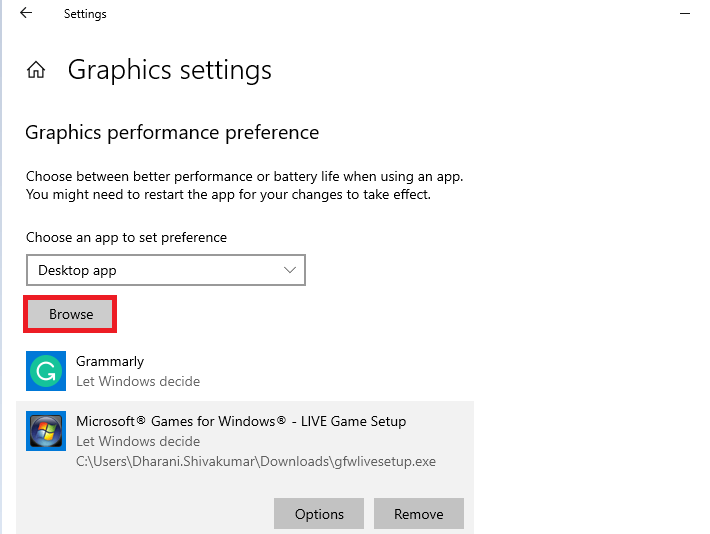
Genstart spillet, og prøv at downloade kampagnen. Tjek, om overførslen er glat eller ej.
Løsning 6: Download Halo Infinite-kampagnen fra Microsoft Store
Mens nogle mange tredjepartswebsteder og -tjenester tilbyder spildownloads, er disse kilder muligvis ikke altid pålidelige eller sikre. Microsoft Store, på den anden side, er en pålidelig og officiel kilde til spildownloads på Windows-pc'er.
At downloade spillet fra Microsoft Store kan sikre, at du får en legitim kopi af spillet, der er blevet testet og certificeret for kompatibilitet med dit system.
For dem, der vil vide, hvordan man downloader Halo Infinite Campaign fra Microsoft Store, følg disse instruktioner.
Løsning 7: Tjek og download Windows-opdateringer
Spil, især nye og krævende som Halo Infinite, kræver specifikke systemkrav og opdateringer for at køre problemfrit. Hvis din computers operativsystem er forældet, har den muligvis ikke den nødvendige software eller de nødvendige drivere til at downloade og køre spillet korrekt.
Ved at opdatere dit Windows-operativsystem kan du sikre dig, at din computer har de nyeste drivere, patches og opdateringer, der er nødvendige for, at spillet kan køre problemfrit.
Dette kan omfatte opdateringer til grafikdrivere, netværksdrivere og andre softwarekomponenter, der er afgørende for at downloade og spille spillet.
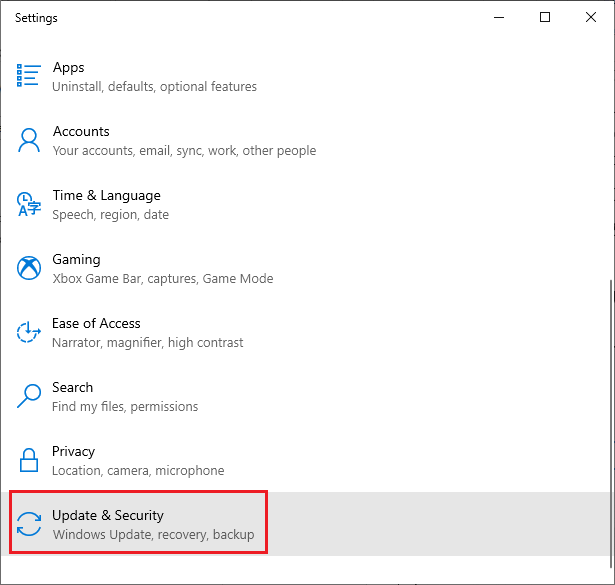
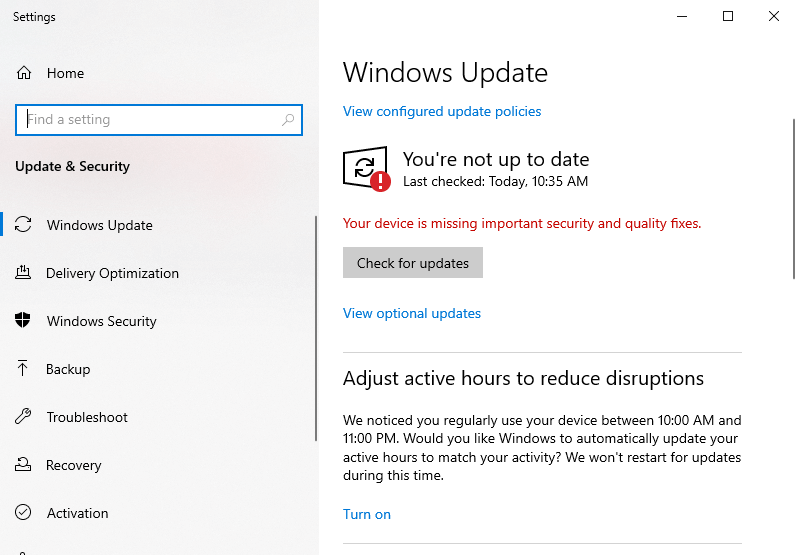
Løsning 8: Nulstil Microsoft Store
Microsoft Store er ansvarlig for at downloade og installere apps og spil på din pc, inklusive Halo Infinite.
Hvis der er problemer med Microsoft Store-appen, kan det påvirke download- og installationsprocessen for andre apps og spil, inklusive Halo Infinite.
Nulstilling af Microsoft Store kan hjælpe med at løse eventuelle problemer med appen og tillade den at fungere korrekt, så du kan downloade og installere Halo Infinite uden problemer.
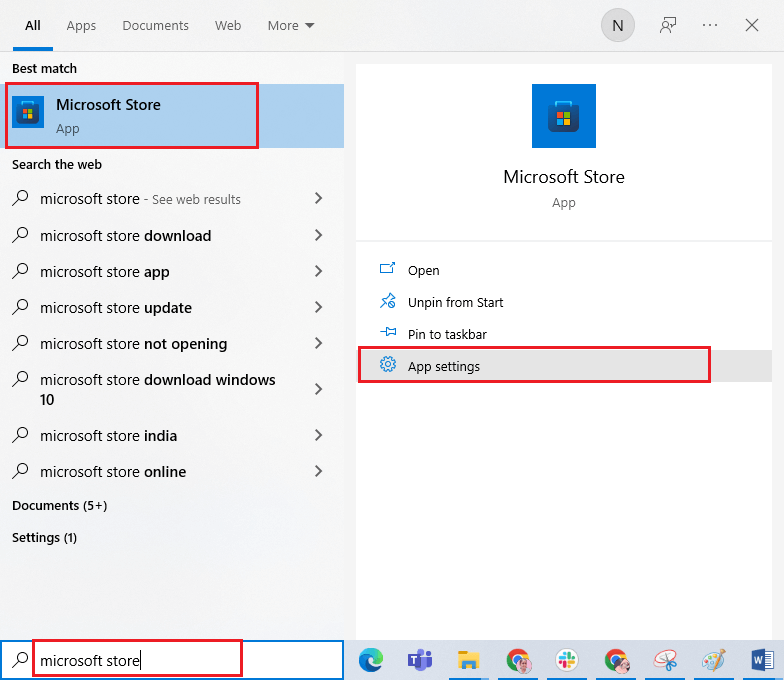
Bemærk: Appdataene, der er gemt i MS Store, slettes ved at gøre det.
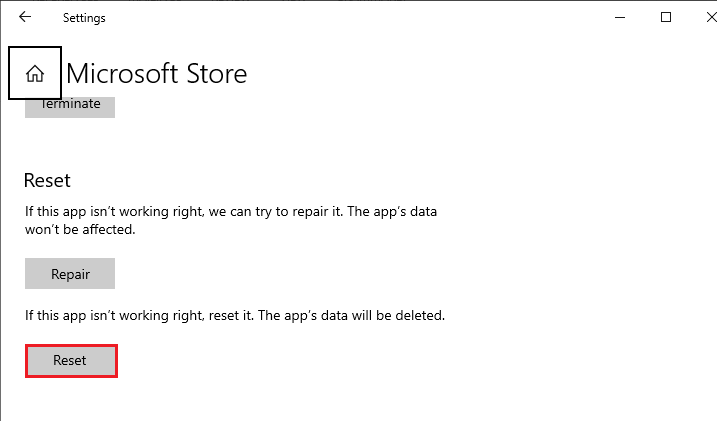
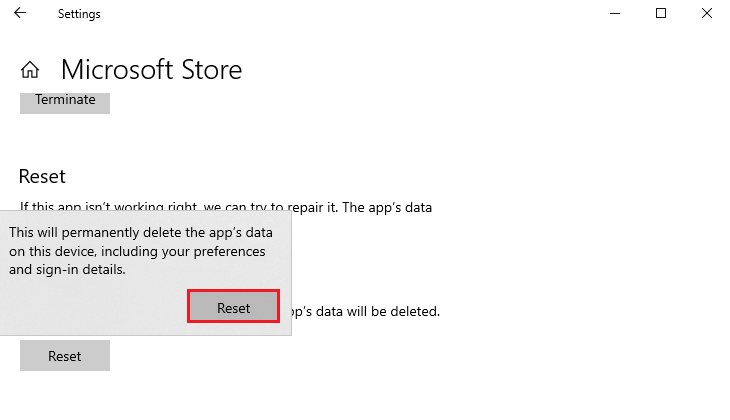
Løsning 9: Ryd leveringsoptimeringsfilerne
Leveringsoptimering er en funktion i Windows 10, der giver dig mulighed for at downloade Windows-opdateringer og apps fra andre computere på internettet for at fremskynde downloadprocessen.
Men hvis der er korrupte eller forældede filer relateret til leveringsoptimering, kan det forårsage, at Halo Infinite Campaign ikke installerer problemer med at downloade og installere apps og spil, inklusive Halo Infinite.
Rydning af leveringsoptimeringsfilerne fjerner alle beskadigede eller forældede filer relateret til funktionen og nulstiller indstillingerne til deres standardtilstand. Følg disse trin for at rydde leveringsoptimeringsfilerne på din pc.
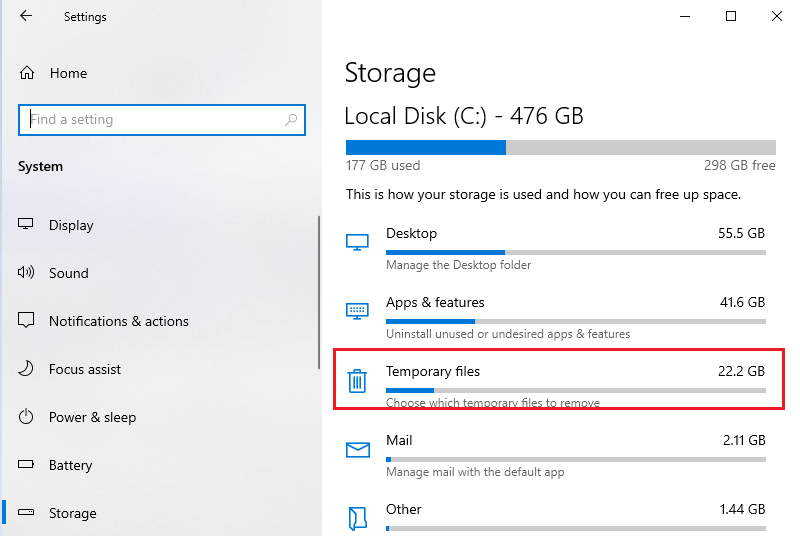
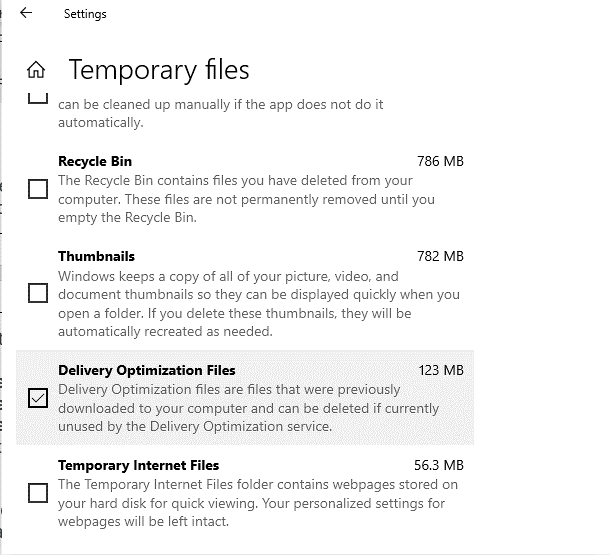
Løsning 10: Download Halo Infinite Multiplayer
Ved at downloade og installere multiplayer-komponenten kan nogle af de nødvendige filer repareres eller opdateres, hvilket potentielt kan løse eventuelle problemer, der forhindrer kampagnen i at downloade eller installere korrekt.
Besøg Microsoft Store -søgningen efter Halo Infinite Multiplayer og fortsæt med downloadprocessen. Når overførslen er fuldført, skal du prøve at downloade Halo Infinite-kampagnen og kontrollere, om installationsproblemet er løst nu.
Derudover har nogle brugere rapporteret, at det at starte multiplayer-downloaden først og derefter sætte den på pause og skifte til kampagnedownloaden kan hjælpe med at rette op på installationen af ufuldstændig Halo Infinite.
Løsning 11: Geninstaller Halo Infinite
Geninstallation af Halo Infinite kunne potentielt rydde eventuelle korrupte eller ufuldstændige filer, der forhindrede spillet i at downloade eller installere korrekt. For det andet sikrer geninstallation af spillet, at du har den nyeste version af spillet, inklusive eventuelle patches eller opdateringer, der kan løse det problem, du oplever.
Derudover kan det også hjælpe at slette eventuelle midlertidige filer eller indstillinger, der kan forstyrre installationsprocessen. Det er dog vigtigt at bemærke, at geninstallation af spillet er en tidskrævende proces og bør betragtes som en sidste udvej efter at have prøvet andre fejlfindingstrin.
Følg disse trin for at geninstallere Halo Infinite-spillet på Steam.
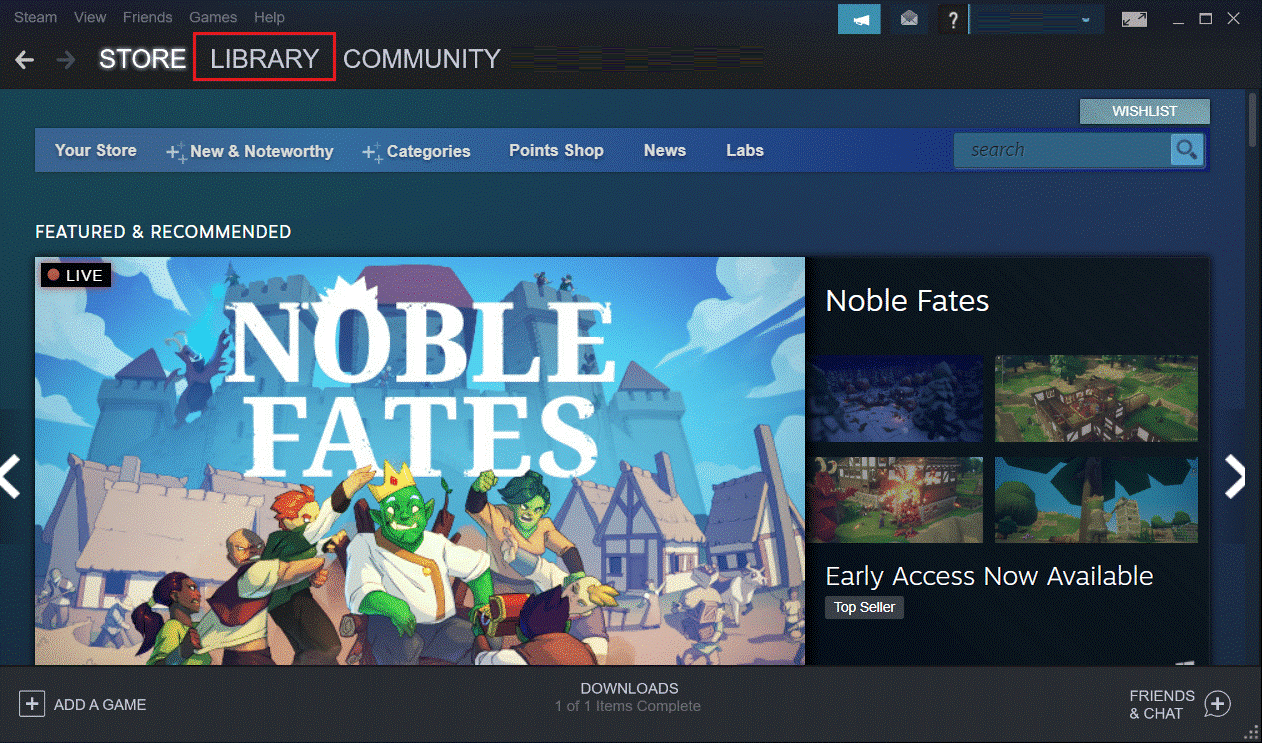
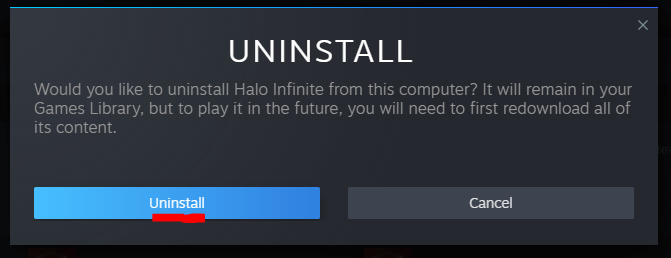
Bedste måde at optimere din spilydelse på Windows-pc
Dette booster spillet ved at optimere systemressourcerne og giver bedre gameplay. Ikke kun dette, men det løser også almindelige spilproblemer som lagging og lav FPS-problemer.
Afsluttende ord
Så det handler om, hvordan man løser Halo Infinite-kampagnen, der ikke downloades/installeres på pc . Håber, efter at have fulgt trin-for-trin instruktionerne, lærer du, hvordan du downloader Halo Infinite Campaign på ingen tid.
I denne blog har jeg forsøgt at liste potentielle løsninger, der virkede for mange pc-brugere for at komme forbi problemet.
Held og lykke…!
Lær hvordan du slår undertekster til på Zoom. Zooms automatiske undertekster gør det lettere at forstå opkaldsindholdet.
Modtager fejludskrivningsmeddelelse på dit Windows 10-system, følg derefter rettelserne i artiklen og få din printer på sporet...
Du kan nemt besøge dine møder igen, hvis du optager dem. Sådan optager og afspiller du en Microsoft Teams-optagelse til dit næste møde.
Når du åbner en fil eller klikker på et link, vil din Android-enhed vælge en standardapp til at åbne den. Du kan nulstille dine standardapps på Android med denne vejledning.
RETTET: Entitlement.diagnostics.office.com certifikatfejl
For at finde ud af de bedste spilsider, der ikke er blokeret af skoler, skal du læse artiklen og vælge den bedste ikke-blokerede spilwebsted for skoler, gymnasier og værker
Hvis du står over for printeren i fejltilstandsproblemet på Windows 10-pc og ikke ved, hvordan du skal håndtere det, så følg disse løsninger for at løse det.
Hvis du undrede dig over, hvordan du sikkerhedskopierer din Chromebook, har vi dækket dig. Lær mere om, hvad der sikkerhedskopieres automatisk, og hvad der ikke er her
Vil du rette Xbox-appen vil ikke åbne i Windows 10, så følg rettelserne som Aktiver Xbox-appen fra Tjenester, nulstil Xbox-appen, Nulstil Xbox-apppakken og andre..
Hvis du har et Logitech-tastatur og -mus, vil du se denne proces køre. Det er ikke malware, men det er ikke en vigtig eksekverbar fil til Windows OS.
![[100% løst] Hvordan rettes meddelelsen Fejludskrivning på Windows 10? [100% løst] Hvordan rettes meddelelsen Fejludskrivning på Windows 10?](https://img2.luckytemplates.com/resources1/images2/image-9322-0408150406327.png)




![RETTET: Printer i fejltilstand [HP, Canon, Epson, Zebra & Brother] RETTET: Printer i fejltilstand [HP, Canon, Epson, Zebra & Brother]](https://img2.luckytemplates.com/resources1/images2/image-1874-0408150757336.png)

![Sådan rettes Xbox-appen vil ikke åbne i Windows 10 [HURTIG GUIDE] Sådan rettes Xbox-appen vil ikke åbne i Windows 10 [HURTIG GUIDE]](https://img2.luckytemplates.com/resources1/images2/image-7896-0408150400865.png)
